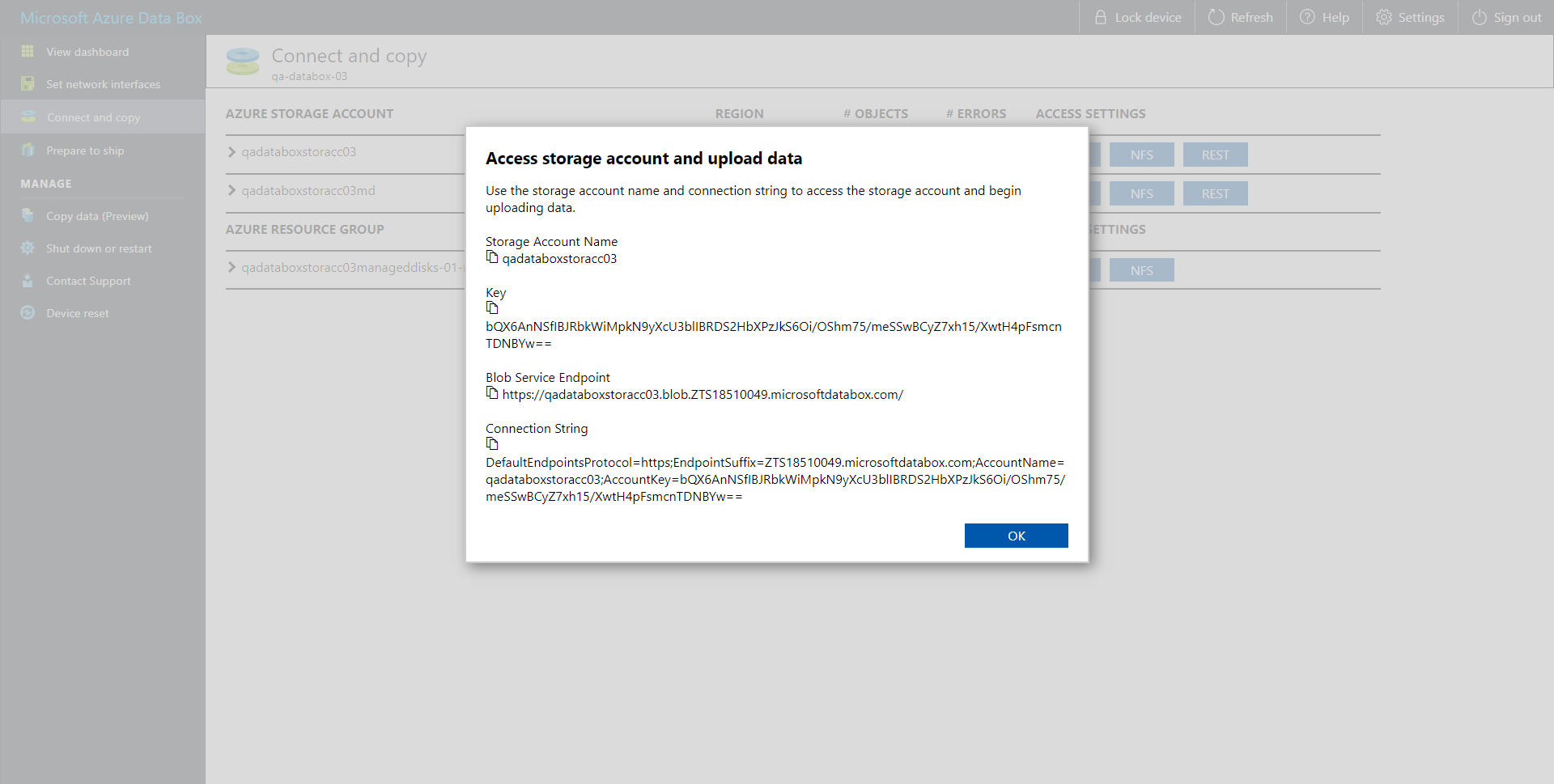ステップ2:オブジェクトストレージのアカウントの指定
ウィザードの[Account]ステップで、接続の設定を指定します。
- [Service endpoint]フィールドで、Azure Data Boxデバイスのサービスエンドポイントアドレスを指定します。
- [Credentials]ドロップダウンリストから、Azure Data Boxストレージにアクセスするためのユーザーログイン情報を選択します。
事前に設定されたログイン情報が既にある場合は、ドロップダウンリストからそのレコードを選択します。ない場合は、Cloud Credentials Manager の説明に従って、[Add]をクリックし、アクセスキーとシークレットキーを入力します。[Manage cloud accounts]リンクをクリックしてログイン情報レコードを追加、編集、または削除することもできます。
Azure Data Boxデバイスの接続パラメータを検索する場所の詳細については、「Data Boxの接続パラメータの取得」を参照してください。
ゲートウェイサーバーを使用するには、[Use the following gateway server]チェックボックスをオンにして、リストから適切なサーバーを選択します。Windowsベースのサーバーをゲートウェイとして使用することを検討します。お使いの環境にこのようなサーバーを追加する方法の詳細については、「Microsoft Windows Serverの追加」を参照してください。デフォルトでは、ゲートウェイサーバーのロールはVeeam Backup & Replicationがインストールされているマシンに割り当てられます。
ゲートウェイサーバーの使用の考慮事項と制限事項については、「 考慮事項と制限事項」を参照してください。
Azure Data Boxデバイスの接続パラメータを検索するには、次の手順を実行します。
- Microsoft Azure Data Boxポータルを開きます。
- ナビゲーションペインで、[Connect and Copy]をクリックします。
- 使用するストレージアカウントの[Access Settings]列の下にある[REST]をクリックし、[Access storage account and upload data]ダイアログで以下をコピーします。
- [Storage Account Name]の下にあるAzureストレージアカウントの名前をコピーします。
- [Key]の下にあるストレージアカウントキーをコピーします。
- [Blob Service Endpoint]の下にあるサービスエンドポイントアドレスのblobという単語の後ろの部分をコピーします。
たとえば、完全なサービスエンドポイントアドレスがhttps://qadataboxstoracc03.blob.ZTS18510049.microsoftdatabox.comの場合、ZTS以降だけをすべてコピーする必要があります。つまり、ZTS18510049.microsoftdatabox.comをコピーします。最後のスラッシュ(/)記号はコピーしないでください。